Win10电脑如何调整屏幕显示为最高分辨率
1、第一步:按Win系统键
按下键盘上的win系统键,或者鼠标点击系统图标,如图所示。
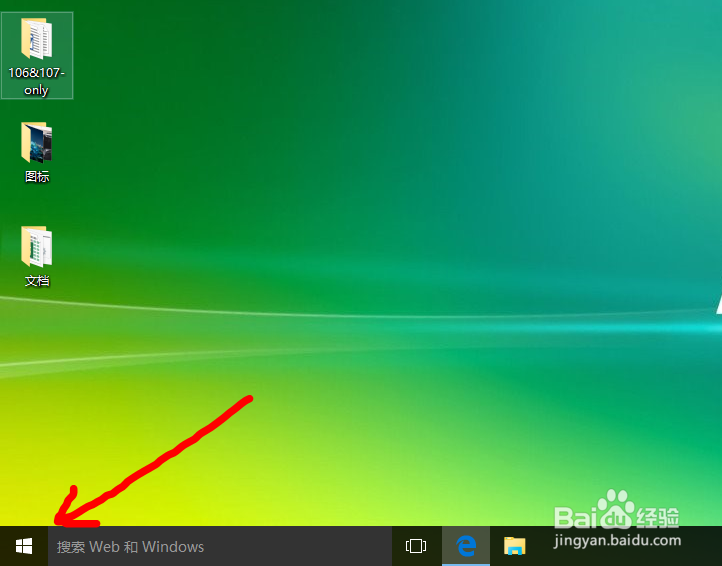
2、第二步:打开【设置】
如图所示,点击左下角的【设置】图标。
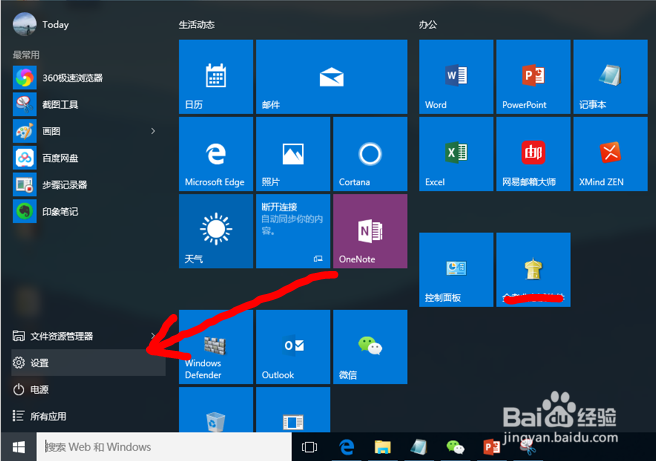
3、第三步:打开【系统】
如图所示,在选项中点击【系统】图标。
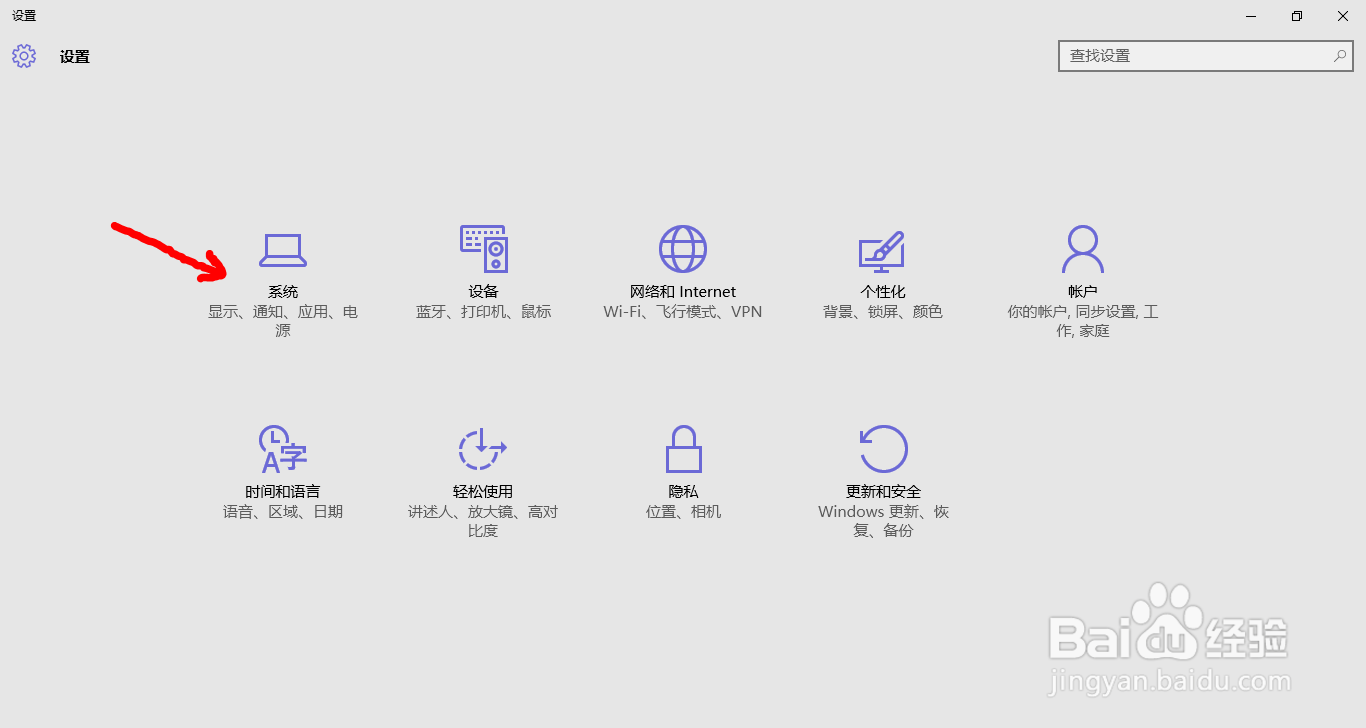
4、第四步:打开【显示】
如图所示,在左侧的选项中点击【显示】图标。
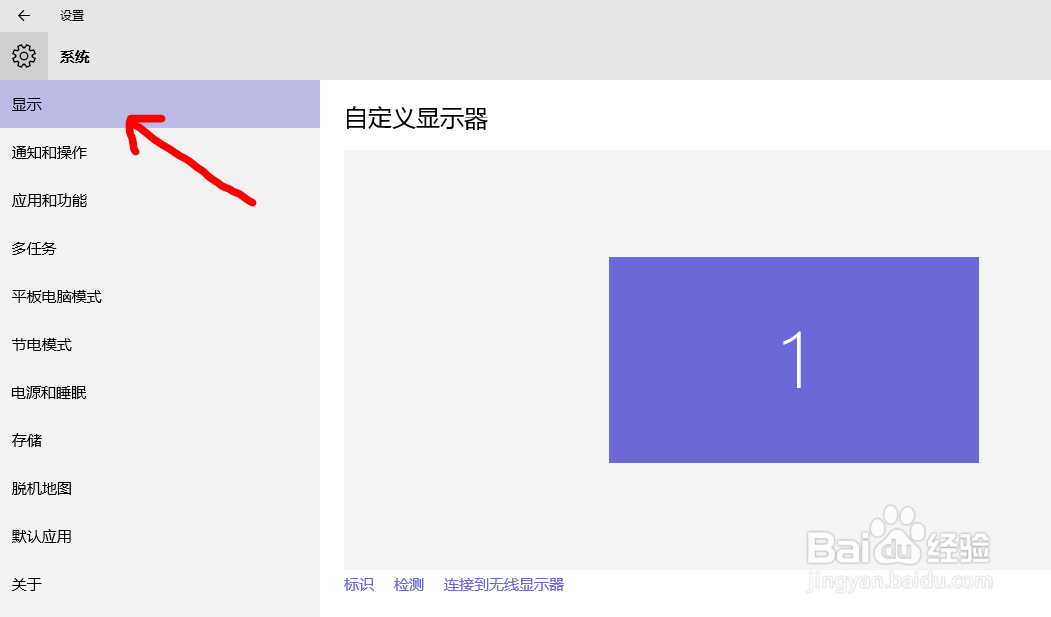
5、第五步:打开【高级显示设置】
如图所示,在底层的中点击【高级显示设置】图标。
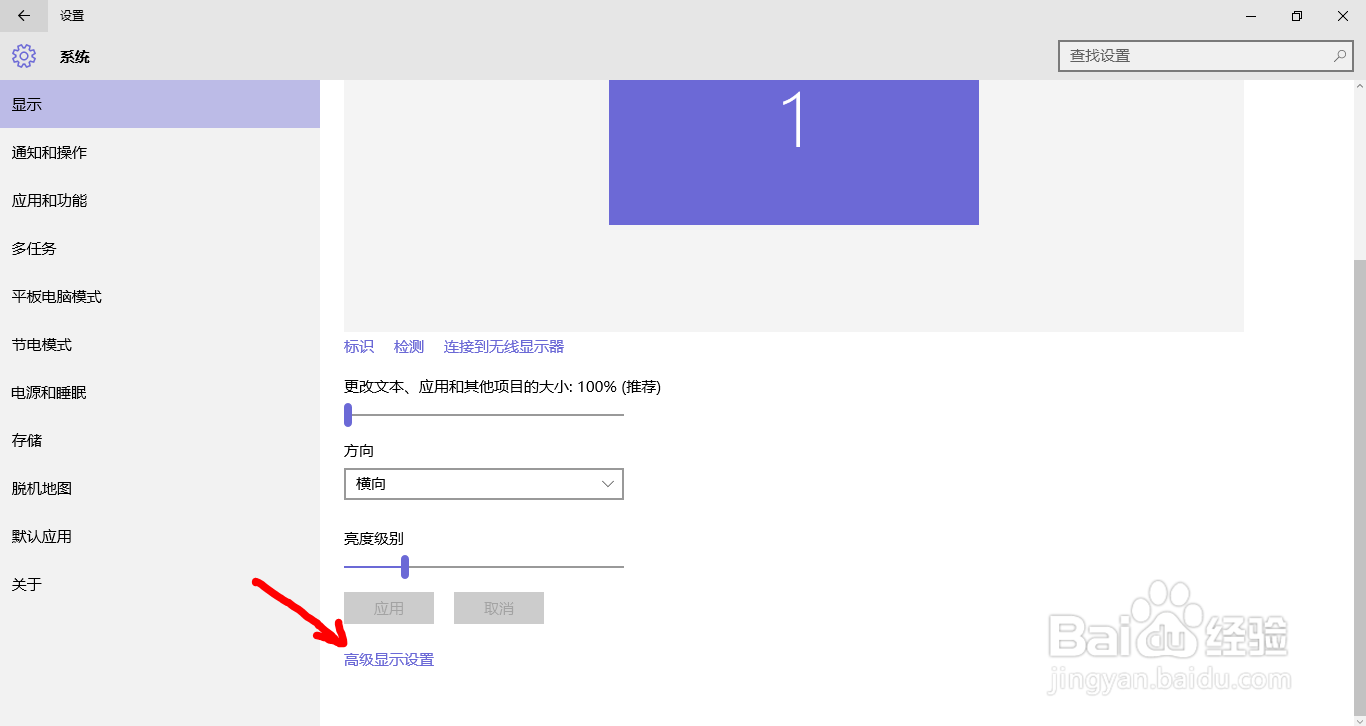
6、第六步:设置最高分辨率
1.选择电脑屏幕目前支持的最高分辨率;
2.如图所示,此电脑支持的最高分辨率为1366X768;
3.点击【应用】即可。
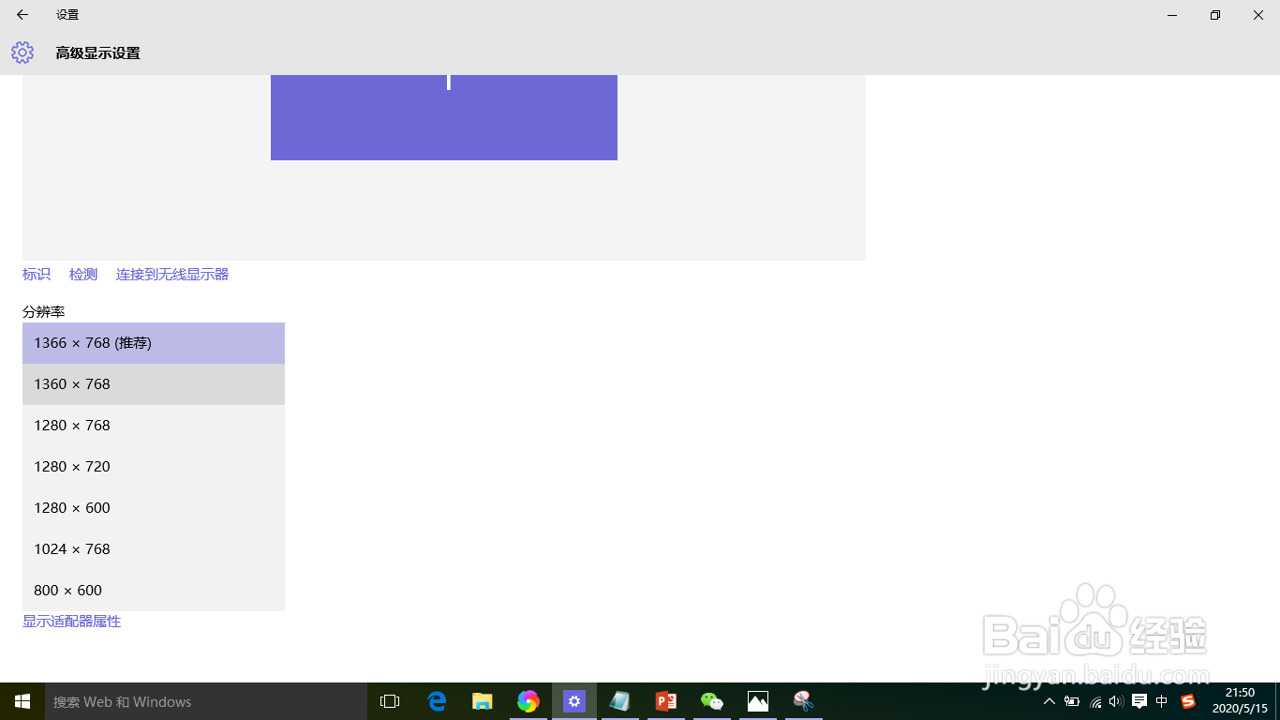
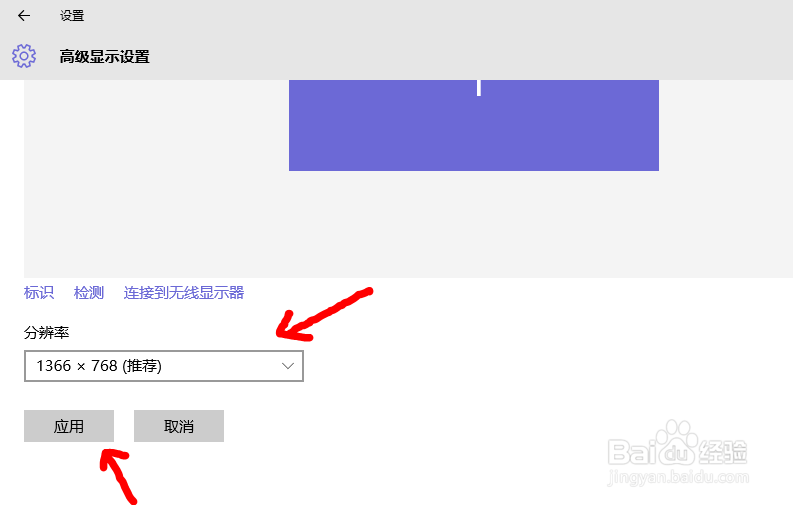
声明:本网站引用、摘录或转载内容仅供网站访问者交流或参考,不代表本站立场,如存在版权或非法内容,请联系站长删除,联系邮箱:site.kefu@qq.com。
阅读量:69
阅读量:155
阅读量:150
阅读量:46
阅读量:126